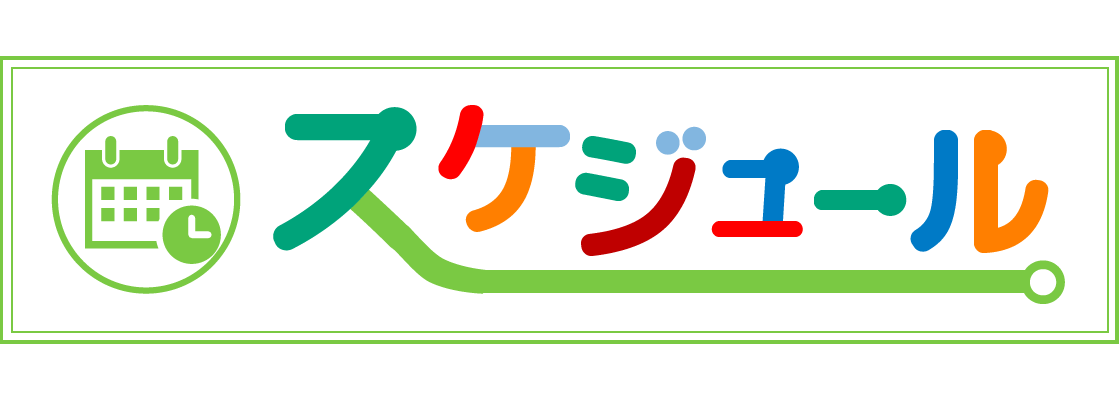タスクボードの各機能を利用するにはユーザー登録が必要です。
ユーザー登録は、管理者と「ユーザー登録許可」権限をもつユーザーが行うことができます。
登録するユーザーには「ユーザーレベル」が設定され、レベルに応じた「アクセス権」が設定されます。
管理者は事業所の基準を保つため、ユーザー名やアクセス権など、登録後のユーザーに対して総合的に管理・調整を行ってください。
ユーザー登録は、登録済ユーザーからでも登録可能
タスクボードはスタッフ同士でフォローしあう共有スケジュール管理機能です。
登録済ユーザーの「ユーザー登録権限」で登録可能を設定すれば、自分のチームスタッフの登録は部門長に任せることもできます。
運用開始後のユーザー追加や変更は、システムの制限を極力少なくして運用上の取り決めで対応していく趣旨の仕様となっているため、進行中のプロジェクト・タスクへの影響や会社情報にも関係するアクセス権の扱いは、利用する事業所のルールを決め運用してください。
登録ユーザーの注意点
登録されたユーザーは、次の項目で解説する「アクセス権」の範囲でタスクボードを操作できます。
アクセス権はユーザー登録の際に必須の項目です。
各レベルの違いをよくご理解の上で設定してください。
また、ユーザー登録後に問題が生じた場合は、管理者権限によるユーザーレベルの変更や、パスワード・メールアドレスの変更など、データの保守・保全のためのメンテナンスが必要です。
新しく追加されたユーザーがまだ操作を十分理解されていない場合、サポートしていただくことも必要です。
アクセス権について(ユーザーレベル)
ユーザーは、自身のユーザーレベルに応じた「アクセス権」が付与されます。
管理者は自動的にユーザーレベル5となり、その他のユーザーにはレベル1~4のいずれかを設定してください。
レベル5ユーザーは管理者のみですが、その他のレベルには人数の上限はありません。
一事業所に登録できるユーザー数は、管理者を含め最大20名です。
各レベルの概要は以下の通りです。
| レベル5 | 管理者1名のみ、事業所OPTIONの設定とレベル4以下の権限があります |
| レベル4 | ユーザー管理リストによる全ユーザーの管理、プロジェクトの登録の他、レベル3以下の権限があります |
| レベル3 | 登録済プロジェクトの期間、タスク構成の編集(追加・削除)の他、レベル2以下の権限があります |
| レベル2 | 担当タスクの日程変更(上位タスクの範囲内)とレベル1の権限があります |
| レベル1 | 全プロジェクト・タスクの閲覧、他ユーザーの予定の閲覧、予定作成、ステータスの変更、作業タスクの追加など |
タスクボードには、上記のアクセス権の他に事業所オプションから設定できる「ユーザーアクセス権(オプション)」があります。
これは、プロジェクト編集機能から進行中のプロジェクトのステータス変更を強制的に行うことができる機能を許可する設定です。
進行中のプロジェクトは、通常、各タスクでの完了・中止とその解除で仕掛ステータスを行いますが、進行が進んだプロジェクトを何ステップもさかのぼって完了解除が必要な場合にこの機能を使用します。
特にリレーの設定がされ可能日による開始日の前倒しで進行されたタスクでは担当者(作業者)ごとに解除するよう指示する必要があるため、管理者によるタスク修正を行った後担当者への連絡を行えばやり直し作業の指示が容易になります。
この機能は、進行中のタスクと担当者の作業に大きく影響を与えるため、利用するスタッフの判断が求められる機能として、許可をするユーザーには細心の注意が必要です。
プロジェクト編集が行えるユーザーレベル3以上のユーザーが対象となるため、ユーザーレベルの設定と合わせ見当が必要です。
 リファレンス
リファレンス
- ユーザーレベルの変更は登録後でも可能です。
- 追加ユーザーのユーザーレベルは、追加を行うユーザーのユーザーレベル以下に制限されます。
自身のユーザーレベル以上のユーザーを追加する場合は、管理者や上位レベルのユーザーに登録を依頼する必要があります。 - ユーザー追加を可能にする「ユーザー追加登録許可」権限は、ユーザーレベルと別の設定項目です。
デフォルトの設定では「ON」になっていますので、必要に応じて変更してください。
ユーザーの追加
一つの事業所で登録できるユーザー数は、管理者を含めて最大20名です。
最初のユーザー追加は管理者が行います。
以降のユーザー追加は「ユーザー追加登録」の許可を受けたユーザーも行うことができます。
「ユーザー追加登録」許可設定はユーザーレベルとは別の必須設定項目です。
ユーザー追加時のデフォルトは「ON」になっているため、不要なユーザーには「許可しない」を選択し登録を行ってください。
20名以上でタスクボードをご利用する場合は、ユーザーを共有して人数を簡略化するか、別の事業所の登録を行い、仕事内容などで分けて管理していただく必要があります。
ユーザーの更新・削除・引き継ぎ
ユーザーは、自身のユーザー名・パスワード・メールアドレスなどの更新が可能です。
登録時点に設定されたユーザー名・メールアドレスやパスワードは、ご自身で管理していただく必要があります。
ユーザーレベル4,5が利用できる「ユーザー管理リスト」では他ユーザーの登録情報の更新が可能です。
それ以下のユーザーは、登録時点の設定を変更することはできたないため、誤った情報を登録した場合は、レベル4以上のユーザーに依頼して更新を依頼するか、利用するユーザーに登録したことを伝えることに合わせて変更が必要なことを知らせてください。
メールアドレスの変更は、ログインに必要なURLが変更後のメールアドレスに送られるので、変更後は最新の情報が自身の管理になります。
一事業所当たり20人までのユーザーでご利用いただくため、離職・入社や、外部スタッフが変わるなど不要になったユーザーは随時削除が必要です。
その際、仕掛タスクがあるとそのまま削除できないため、場合によりますが、担当名の変更等により別のスタッフへ転用していただく方法も有効です。
仕掛中のタスクがある場合などは、一旦後任の担当として仕掛タスクの変更を行ってから引き継いでユーザーへ渡すか、実際それらの仕事も引き継ぐかを考慮していただくなど使い方の課題として検討してください。